Cara Mengatasi Wifi Limited di Komputer / Laptop
Cara Mengatasi Wifi Limited
di Komputer atau Laptop Windows 10 yang Terbukti Berhasil! Jika Anda merupakan salah satu pengguna yang sering sekali terhubung menggunakan jaringan WiFi. Maka pasti Anda tidak jarang atau sering menemukan masalah limited pada WiFi. Seperti yang Anda ketahui bahwa Era nirkabel merupakan sebuah era primadona saat ini.
Sehingga tidak heran jika di mana-mana Anda akan menemukan atau bahkan dapat terhubung dengan mudah pada jaringan WiFi. Ketika Anda menggunakan WiFi baik personal maupun publik biasanya ada kalanya Anda akan mengalami di mana Anda tidak dapat melakukan browsing, download dan yang lainnya. Padahal pengguna lain yang termasuk dalam satu jaringan WiFi yang sama dengan Anda dapat bebas berselancar di internet.
Pada kesempatan ini akan dibahas mengenai cara mengatasi WiFi limited di komputer atau laptop Windows 10.
Kemungkinan berbagai penyebab terjadinya WiFi limited pada Windows sangatlah banyak. Beberapa di antaranya yaitu penggunaan bandwidth yang mulai dibatasi, masalah konfigurasi IP Address perangkat Anda, router pada WiFi. Penyebab lainnya bisa berupa driver WiFi yang tidak kompatibel, pemblokiran oleh situs tertentu, atau bahkan perangkat Anda sendiri yang sedang mengalami masalah.
Oleh karena itulah di bawah ini merupakan cara-cara yang bisa Anda lakukan untuk mengatasi masalah WiFi limited di komputer atau laptop Windows 10
Sehingga tidak heran jika di mana-mana Anda akan menemukan atau bahkan dapat terhubung dengan mudah pada jaringan WiFi. Ketika Anda menggunakan WiFi baik personal maupun publik biasanya ada kalanya Anda akan mengalami di mana Anda tidak dapat melakukan browsing, download dan yang lainnya. Padahal pengguna lain yang termasuk dalam satu jaringan WiFi yang sama dengan Anda dapat bebas berselancar di internet.
Pada kesempatan ini akan dibahas mengenai cara mengatasi WiFi limited di komputer atau laptop Windows 10.
Kemungkinan berbagai penyebab terjadinya WiFi limited pada Windows sangatlah banyak. Beberapa di antaranya yaitu penggunaan bandwidth yang mulai dibatasi, masalah konfigurasi IP Address perangkat Anda, router pada WiFi. Penyebab lainnya bisa berupa driver WiFi yang tidak kompatibel, pemblokiran oleh situs tertentu, atau bahkan perangkat Anda sendiri yang sedang mengalami masalah.
Oleh karena itulah di bawah ini merupakan cara-cara yang bisa Anda lakukan untuk mengatasi masalah WiFi limited di komputer atau laptop Windows 10
Cara pertama ini merupakan cara yang paling mudah untuk dilakukan. Terkadang, sebuah komputer akan mengalami kesalahan dalam sistem sehingga pada beberapa pengaturan akan diubah secara otomatis. Walaupun cara ini kadang dianggap sepele atau dipandang sebelah mata, namun Anda tidak boleh tidak menghiraukannya. Cobalah untuk merestart komputer Anda, jika cara ini tidak berhasil, maka silakan coba cara berikutnya.
Disconnect Network
Terjadi wifi limited maka cobalah cara kedua ini. Pada cara ini Anda akan melakukan pemutusan terhadap jaringan Wi-Fi untuk sementara kemudian menghubungkannya kembali. Hampir sama dengan cara pertama, meskipun terlihat sepele namun cara ini benar-benar bekerja pada beberapa kasus.
Konfigurasi IP Address dan DNS Server Address Otomatis
Pada beberapa komputer biasanya memiliki konfigurasi IP Address dan juga DNS server Address yang masih manual. Sehingga para penggunanya harus memasukkan sendiri alamat IP dan DNS. Hal ini sebenarnya tidak menjadi masalah besar jika selama Anda mengetahui dan juga mengisi IP provider yang akan Anda gunakan dengan benar.
Konfigurasi Netsh
Terjadi wifi limited maka bisa coba cara keempat ini. Anda akan melakukan konfigurasi netsh pada command prompt. Netsh ini sendiri merupakan sebuah tools bawaan dari OS Windows itu sendiri yang dapat Anda gunakan untuk melakukan konfigurasi terhadap jaringan komputer. Untuk dapat menggunakannya, maka Anda harus menggunakan command prompt sebagai administrator.
Uninstall Device Network Adapter
Pada cara uninstall device ini, maka semua informasi mengenai jaringan Wi-Fi seperti halnya nama, password, ip address dan lain sebagainya akan terhapus. Setelah melakukan uninstall device, langkah selanjutnya baru Anda bisa menginstall ulang device.
Inilah beberapa cara di atas yang dapat Anda coba untuk mengatasi permasalahan WiFi Limited. Pastikan juga bahwa Anda benar-benar berada dalam lingkup area Wi-Fi yang bersangkutan. Sekian artikel mengenai cara untuk mengatasai WiFi limited di komputer atau laptop Windows 10 Anda. Semoga artikel ini bermanfaat bagi Anda.
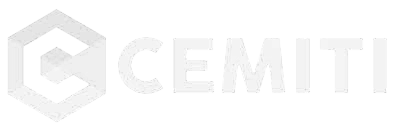

Belum ada Komentar untuk "Cara Mengatasi Wifi Limited di Komputer / Laptop"
Posting Komentar